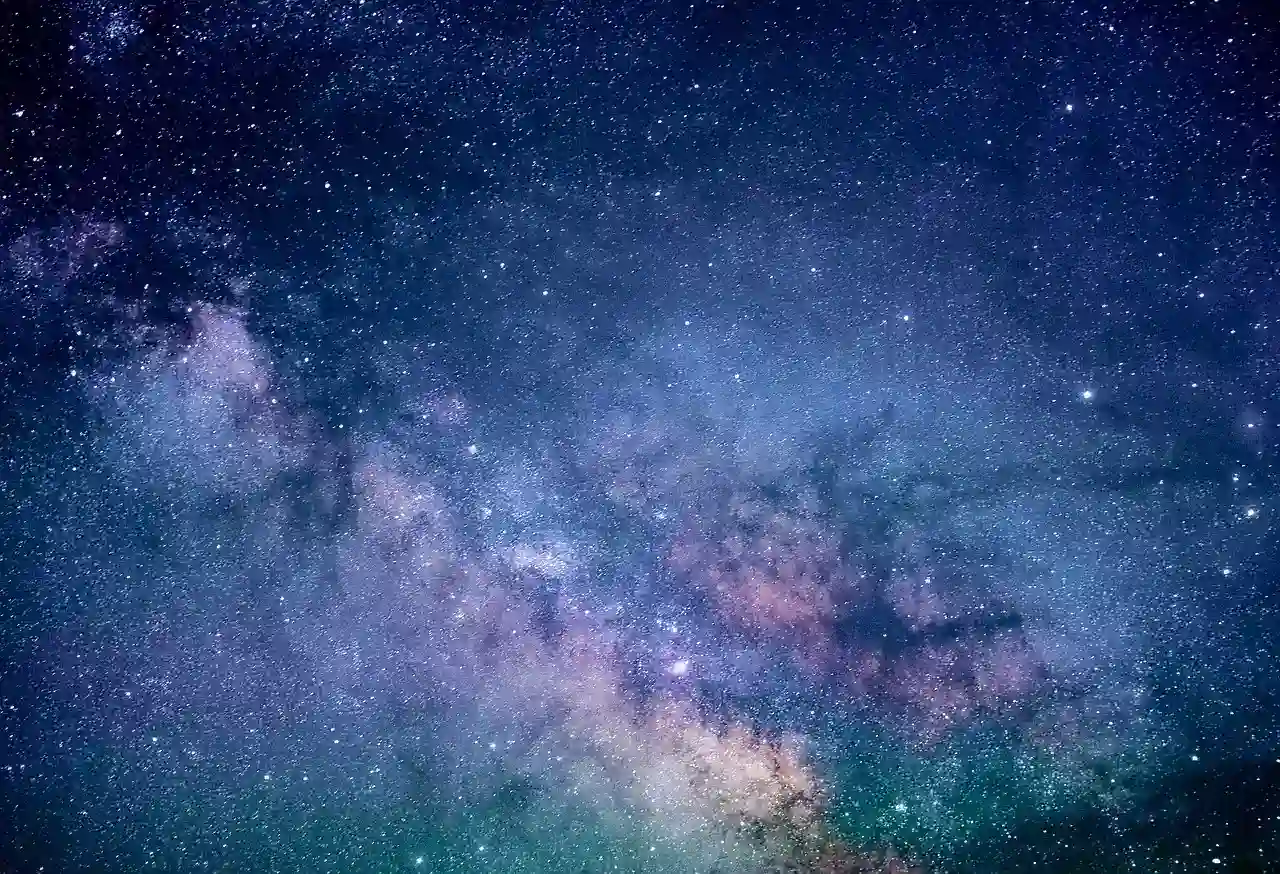파워포인트에서 만든 멋진 프레젠테이션을 이미지 파일로 변환하는 것은 여러 가지 용도로 유용합니다. 예를 들어, 프레젠테이션 내용을 공유하거나 소셜 미디어에 게시할 때 이미지 형식이 필요할 수 있습니다. JPEG나 PNG와 같은 이미지 파일은 다양한 플랫폼에서 쉽게 사용할 수 있어 편리합니다. 하지만 많은 사람들이 이 과정을 어떻게 진행해야 할지 잘 모르는 경우가 많습니다. 오늘은 파워포인트 파일을 이미지로 변환하는 방법에 대해 정확하게 알려드릴게요!
프레젠테이션 슬라이드 선택하기
슬라이드 선택의 중요성
파워포인트 파일을 이미지로 변환할 때, 어떤 슬라이드를 선택할지는 매우 중요한 단계입니다. 모든 슬라이드를 변환할 필요가 없거나, 특정 슬라이드만 공유하고 싶을 수 있습니다. 예를 들어, 특정 주제에 대한 핵심 정보를 담고 있는 슬라이드나 시각적으로 매력적인 디자인이 포함된 슬라이드를 선택하는 것이 좋습니다. 이렇게 하면 필요한 정보만 간편하게 전달할 수 있고, 보는 사람들에게도 더 효과적인 인상을 줄 수 있습니다.
개별 슬라이드 vs 전체 프레젠테이션
개별 슬라이드를 이미지로 변환하는 것과 전체 프레젠테이션을 이미지 파일로 만드는 것 사이에는 몇 가지 차이가 있습니다. 개별 슬라이드는 특정한 메시지를 강조하거나, 소셜 미디어에 게시하기 위해 유용합니다. 반면에 전체 프레젠테이션을 변환하면 그 내용을 한눈에 볼 수 있는 장점이 있지만, 파일 크기가 커질 수 있고 필요한 정보가 많아지는 단점이 있을 수 있습니다. 따라서 사용 목적에 맞게 적절한 방법을 선택하는 것이 중요합니다.
슬라이드 미리보기 기능 활용하기
슬라이드를 이미지로 변환하기 전에 미리보기 기능을 사용하여 각 슬라이드의 디자인과 내용이 잘 표현되어 있는지 확인하는 것이 좋습니다. 이를 통해 텍스트가 잘 보이는지, 이미지가 깨지지 않는지 등을 점검할 수 있습니다. 만약 원하는 스타일이나 레이아웃이 아닌 경우, 수정 후 다시 확인한 다음 변환 작업을 진행하면 더욱 만족스러운 결과물을 얻을 수 있습니다.

파워포인트(ppt) 이미지파일(jpeg,png)로 변환 하는 방법
변환 옵션 설정하기
파일 형식 선택의 기준
파워포인트에서 이미지를 저장할 때는 JPEG와 PNG 두 가지 형식을 주로 사용합니다. JPEG는 사진과 같은 다채로운 색상이 필요한 경우 유리하며, 파일 크기가 작아서 빠른 전송이 가능합니다. 반면 PNG는 투명 배경이나 고해상도의 이미지를 원할 때 적합합니다. 따라서 필요한 용도에 따라 적절한 파일 형식을 결정해야 합니다.
해상도 조정하기
이미지를 저장할 때 해상도를 조정하는 것은 매우 중요한 요소입니다. 특히 웹이나 소셜 미디어에 게시할 경우 해상도가 너무 높으면 로딩 속도가 느려질 수 있으며, 반대로 너무 낮으면 품질 저하가 발생합니다. 일반적으로 72dpi는 웹용으로 적합하며, 인쇄용으로는 300dpi 이상의 해상도를 추천합니다. 따라서 상황에 맞춰 해상도를 정하는 것이 필요합니다.
파일 이름 및 저장 위치 설정하기
저장할 이미지 파일의 이름과 위치를 설정하는 것도 중요합니다. 명확하고 이해하기 쉬운 파일 이름을 지정함으로써 나중에 찾아보기 쉽게 만들 수 있습니다. 또한 저장 위치를 잘 알고 있는 폴더로 설정하면 추후 작업 효율성을 높일 수 있습니다. 이러한 작은 세부 사항들이 전체 작업의 흐름을 원활하게 만들어 줍니다.
실제 변환 과정 진행하기
파일 메뉴 접근 방법
파워포인트에서 이미지를 생성하려면 먼저 상단 메뉴바에서 ‘파일’ 탭으로 이동해야 합니다. 여기서 ‘다른 이름으로 저장’ 또는 ‘내보내기’ 옵션을 클릭하여 원하는 포맷으로 변경할 준비를 할 수 있습니다. 이 단계에서 사용자 인터페이스가 친숙하지 않을 수도 있으니 천천히 살펴보면서 각 항목을 확인하는 것이 좋습니다.
이미지 형식으로 저장하기
파일 형식을 결정한 후에는 실제로 이미지를 저장하는 과정을 진행해야 합니다. 팝업 창에서 JPEG 또는 PNG 중 원하는 형식을 선택하고, 이후 ‘저장’ 버튼을 클릭하면 됩니다. 이때 모든 슬라이드를 개별적으로 저장하거나 한 번에 모두 저장할 것인지 물어보는 옵션이 나타납니다. 여기에 따라 원하는 방법으로 저장하세요.
변환 완료 후 결과물 확인하기
모든 과정이 끝난 후에는 생성된 이미지 파일들을 반드시 확인해야 합니다. 각 이미지가 올바르게 생성되었고 예상했던 대로 보이는지를 체크하세요. 이 단계에서는 특히 텍스트 가독성이나 색상의 정확성 등을 주의 깊게 살펴봐야 합니다. 만약 문제가 발생했다면 다시 파워포인트로 돌아가 수정하고 재변환 과정을 반복해야 합니다.
추가 팁 및 활용법 알아보기
소셜 미디어 최적화 전략
변환된 이미지는 다양한 플랫폼에서 활용될 수 있으며, 각각의 플랫폼마다 최적화된 방식으로 게시해야 더 많은 관심을 받을 수 있습니다. 예를 들어 인스타그램에서는 정사각형 비율의 이미지를 선호하므로, 이에 맞춰 편집해주는 것이 좋습니다. 또 트위터와 페이스북은 가로형 이미지를 좋아하니 상황에 맞춰 배치 및 사이즈 조정을 고려해보세요.
프레젠테이션 재사용 가능성 고려하기
프레젠테이션 내용을 자주 사용하는 경우라면 변환된 이미지를 기반으로 새로운 콘텐츠를 제작하거나 마케팅 자료 등에도 활용 가능한 방법들을 모색해보세요. 또한 연관된 자료들을 함께 묶어 패키징하여 좀 더 풍부한 정보를 제공하면 효율적입니다.
백업 및 관리 방안 마련하기
마지막으로 생성된 이미지 파일은 안전하게 백업해 두는 것이 필요합니다! 클라우드 서비스나 외장 하드 드라이브 등을 이용해서 데이터를 안전하게 보관하세요. 이를 통해 언제든지 필요한 자료를 쉽게 찾고 사용할 수 있도록 할 수 있으며, 갑작스러운 데이터 손실 걱정도 덜어낼 수 있겠죠?
마무리하는 시간
이번 가이드를 통해 파워포인트 슬라이드를 이미지로 변환하는 과정과 그 중요성에 대해 알아보았습니다. 슬라이드 선택부터 변환 옵션 설정, 실제 변환 과정 및 추가 활용법까지 다양한 팁을 제공하였습니다. 이러한 정보들을 바탕으로 보다 효과적인 프레젠테이션 자료를 제작하고 활용하시길 바랍니다. 마지막으로 안전한 백업과 관리를 통해 소중한 자료를 지키는 것도 잊지 마세요!
유용할 추가 정보들
1. 슬라이드 전환 효과: 이미지 변환 전에 슬라이드의 전환 효과를 최소화하여 더 깔끔한 결과물을 얻을 수 있습니다.
2. 색상 조정: 이미지의 색상을 조정하여 브랜드 아이덴티티에 맞게 통일성을 유지하는 것이 좋습니다.
3. 텍스트 크기: 웹에서 보기 좋은 텍스트 크기를 유지하여 가독성을 높이는 것이 중요합니다.
4. 이미지 최적화 도구: 온라인 이미지 최적화 도구를 사용하여 파일 크기를 줄이고 로딩 속도를 개선할 수 있습니다.
5. 사용자 피드백 수집: 생성된 이미지를 공유한 후 사용자 피드백을 받아 개선점을 찾아보세요.
주요 내용 다시 정리
슬라이드 선택의 중요성과 개별 슬라이드 또는 전체 프레젠테이션의 장단점을 이해했습니다. 변환 옵션에서는 파일 형식, 해상도, 저장 위치 등을 고려해야 하며, 실제 변환 과정에서의 단계별 접근법도 소개되었습니다. 추가적으로 소셜 미디어 최적화 전략과 프레젠테이션 재사용 가능성, 안전한 백업 방법 등도 강조되었습니다.